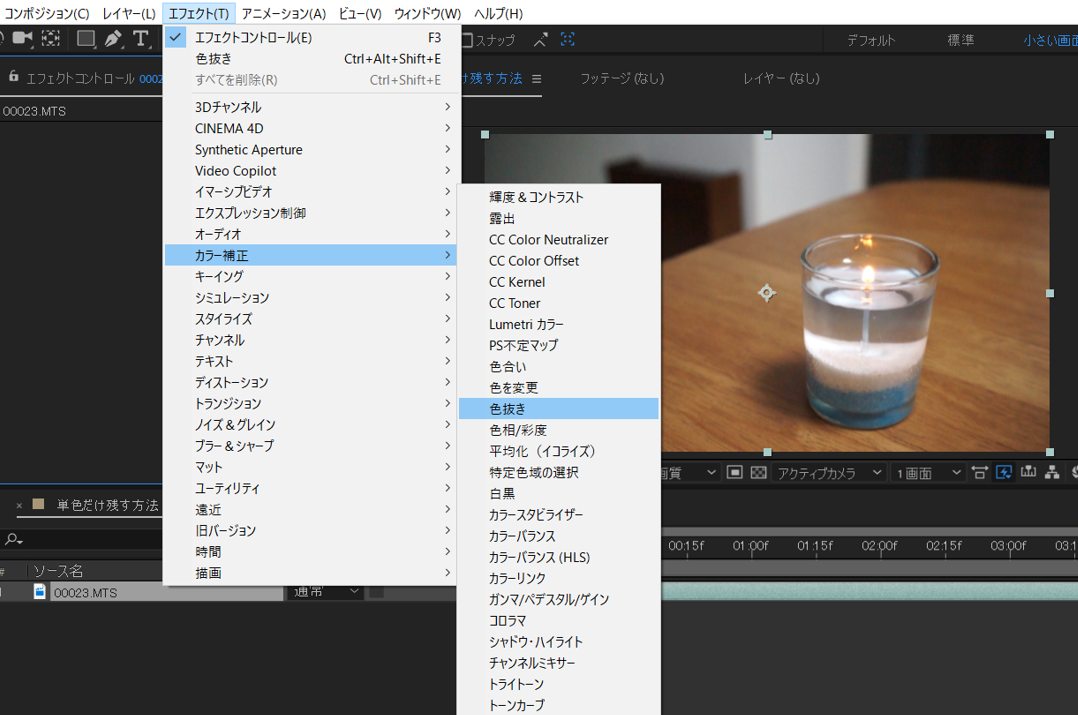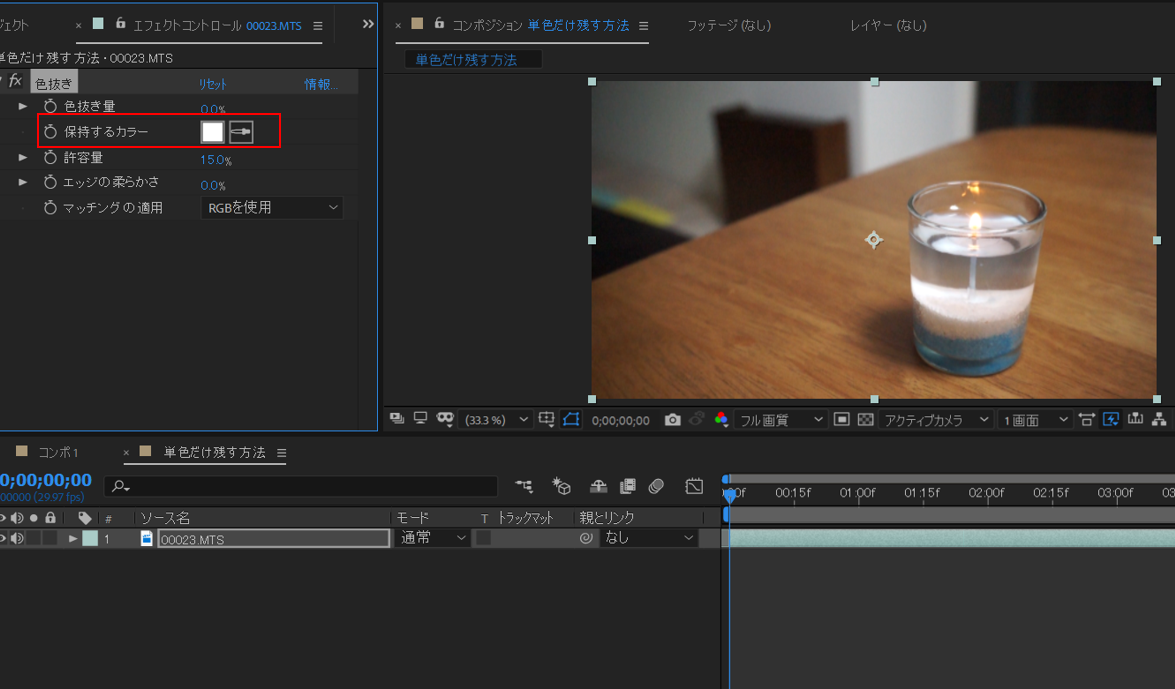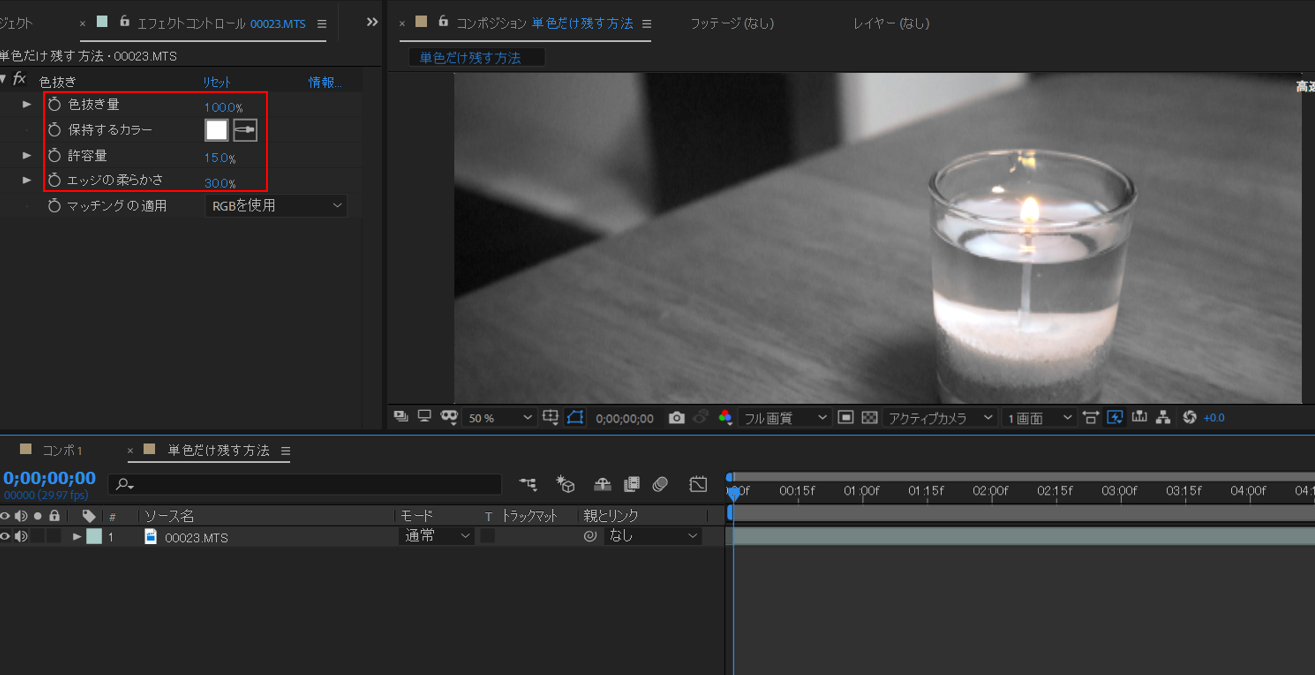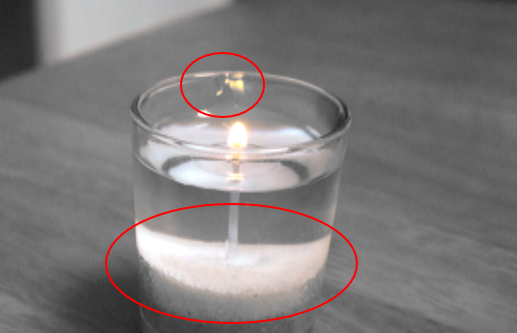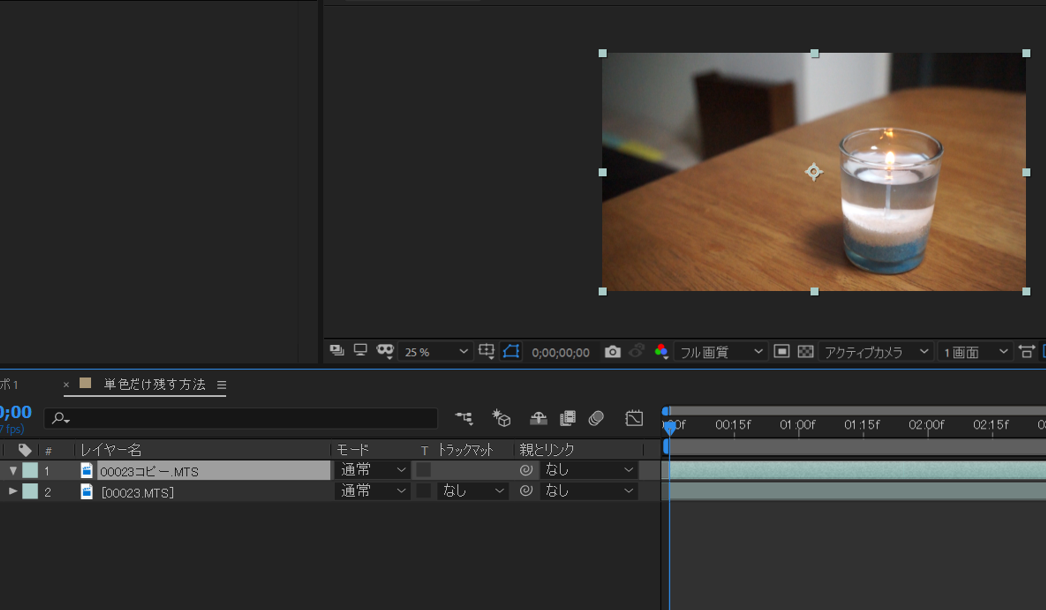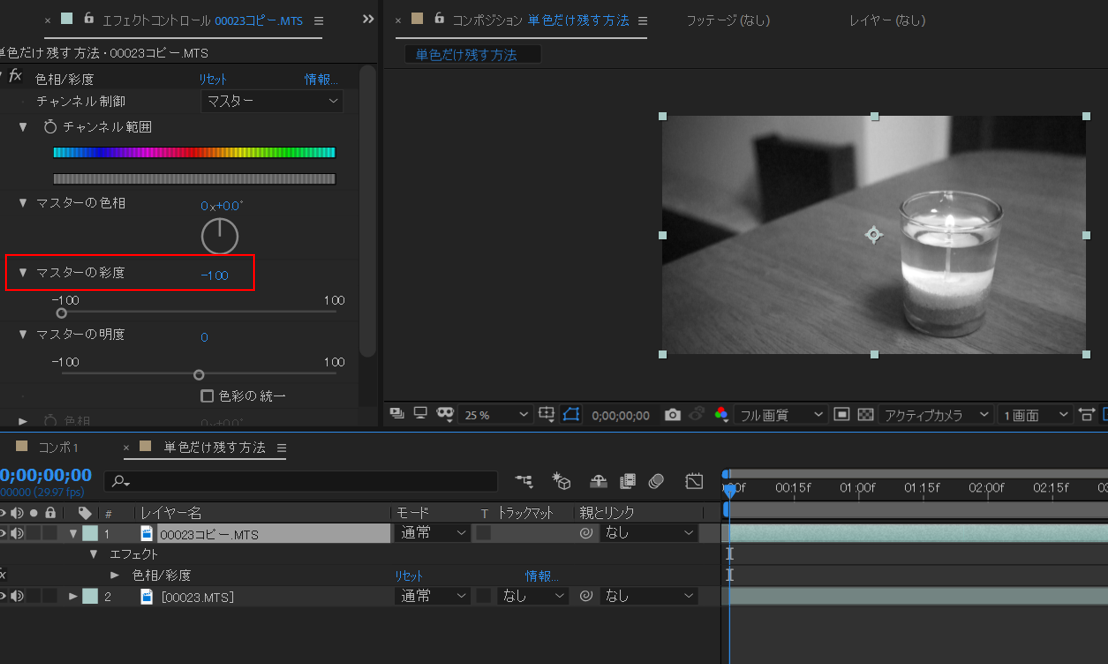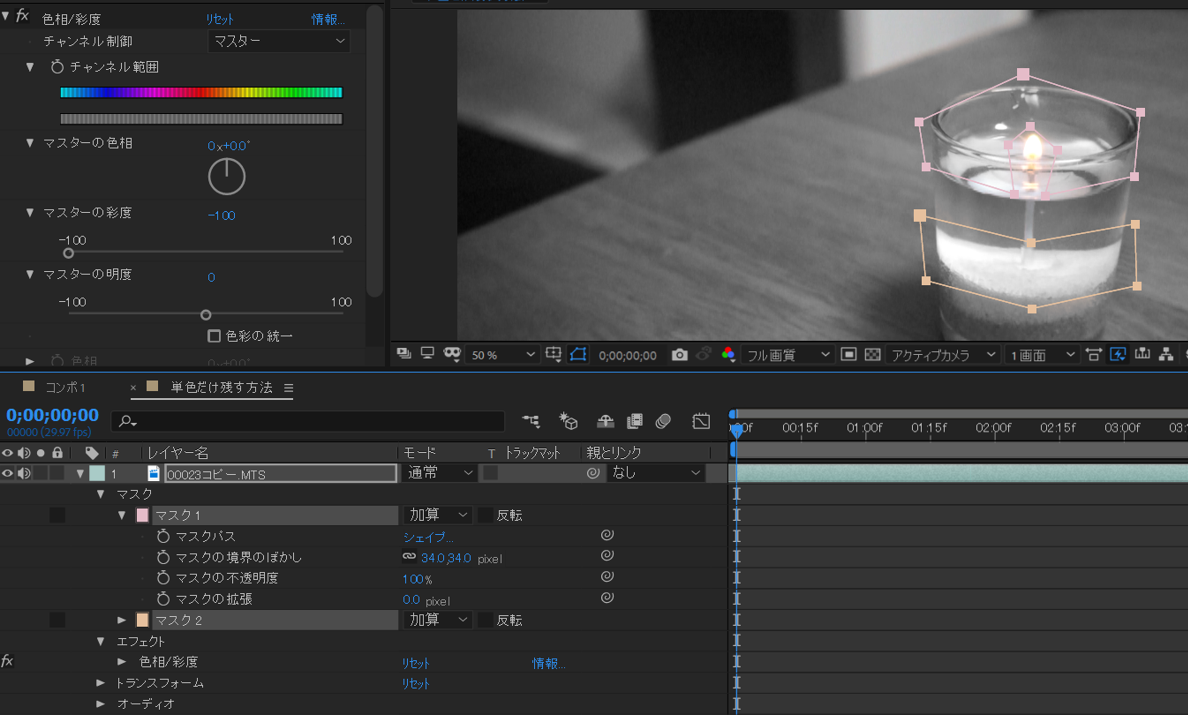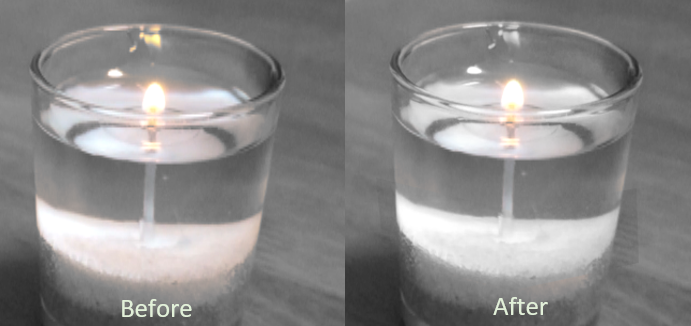こんにちは。
動画制作を勉強中のマエポンです。
今回は、After Effectsで指定した色だけを残す方法について説明したいと思います。
こんな感じ↓
指定した色だけ残す方法
今回は、炎の色だけを残していきます。
まず、素材にエフェクトの「色抜き」を適用します。
次に、[保持するカラー]のスポイトツールを使って残したい色をクリックします。
※今回は炎の部分をクリックしました。
すると、[保持するカラー]の色が変更されます。
さらに、[色抜き量] → 100% にして[許容量]と[エッジの柔らかさ]を調整することで炎の色の部分だけ残ります。
※[許容量]と[エッジの柔らかさ]は素材に応じて調整してください。
これで色抜きは完成です。
部分的に色を残したい場合
上記では指定した色を抜きましたが、さらに炎以外の部分(反射してるところなど)の色も抜いていきます。
(↓写真の赤丸で囲った部分の色を抜いていきます。)
まず、先ほどの素材を複製して[色抜き]エフェクトを削除します。
次に、[色相/彩度]のエフェクトを適用し、[彩度]の値を(-100)にします。
さらに、色が残った部分をマスクで切っていきます。
すると、火の部分以外の色も抜くことができます。
ということで以上、指定した色だけを残す方法についての説明でした。
プレミアムモルツ風の動画は一度作ってみたいですよね。
それではまた。